MSI Z77A-G45 GAMING Manuel utilisateur
Vous trouverez ci-dessous de brèves informations sur Z77A-G45 GAMING. La carte mère prend en charge les processeurs Intel Core de 3ème génération, la mémoire DDR3, la technologie multi-GPU ATI CrossFire et NVIDIA SLI, et dispose d'un LAN Gigabit. Elle offre des connecteurs SATA 6Gb/s et USB 3.0 pour un transfert de données rapide. La carte mère est conçue pour des performances de jeu optimales et propose de multiples options de connectivité.
PDF
Télécharger
Document
.e u/ ls Franças w w w .d e vi ce m Séres es an ua Z77A-G45 GAMING Carte mère MS-7752 Spécficatons Processeurs Supportés ■ 3ème Génératon Intel® Core™ 7 / Core™ 5 / Core™ 3 / Pentum® / Celeron® processeurs dans LGA 1155 socket Jeux de puces ■ Puces Intel® Z77 Mémore supportée ■ 4x DDR3 DIMMs supportent pour DDR3-1066/1333/1600/1866*/2000*/2133*(OC), 2200*/2400*/2600*/2667*/2800*(OC, 22nm CPU exgé) MHz jusqu’à 32GB max ■ Supporte le mode double-canal LAN ls .e u/ Ggabt** G gab gabt** t** ■ Supporte LAN 10/100/1000 Fast Ethernet par Kller® E2205 G ble pour W W Wndows ndows ndows 7 et W Wndows 8 - **Ce Kller Network Manager n’est que dsponble actuellement. Les plotes prses ses en charge pour autre systèmes d’explo d’explotaton sont sur le ste s’ls sont fourns par le vendeur. ua Audo an ■ HD audo codec ntégré par Realtek® ALC892 ■ Supporte Sound Blaster Cnema ce .d e vi ■ 2x ports SATA 6Gb/s - (SATA1~2) par Intel® Z77 ■ 4x ports SATA 3Gb/s - (SATA3~6) par Intel® Z77 m SATA RAID w USB 3.0 w w technologe Intel® Rapd Storage Technology enterprse ■ SATA1~6 supportent la technolog (AHCI/ RAID 0/ 1/ 5/ 10) par Intel® Z77 arrère par Intel® Z77 ■ 2x ports USB 3.0 IO arr ■ 1x connecteur USB 3.0 ntégré par Intel® Z77 Mult-GPU ■ Supporte la technologe ATI® CrossFreTM Technology ■ Supporte la technologe NVIDIA® SLITM Technology ■ Supporte Lucd® Vrtu Unversal MVP Fr-2 Connecteurs et boutons .e u/ ls ua an m ce Emplacements Dmenson w w .d e vi ■ 2x emplacements PCIe 3.0 x16 ■ 1x emplacement PCIe 2.0 x16 vvtesse tesse tesse PCIe x4 - PCI_E7 supporte jusqu'à la v ■ 4x emplacements PCIe 2.0 x1 nstallé, PCI_E3 ne fonc fonctonne. - Lorsque PCI_E4 est nstallé, w ■ ATX (30.5 cm X 24.5 cm) Trous taraudés de montage ■ 9x trous de montage Pour plus d’nformaton sur le CPU, veullez vster vst http://www.ms.com/servce/cpu-support/ Pour plus d’nformaton sur les composants compatbles, veullez vster http://www.ms.com/servce/test-report/ Fr-3 Franças ■ Panneau arrère - 1x port claver/ sours PS/2 - 1x bouton d'effacement CMOS - 1x port S/PDIF-out coaxal - 1x port S/PDIF-out optque - 4x ports USB 2.0 - 2x ports USB 3.0 - 1x port LAN - 6x ports audo - 1x port HDMI® ***, supportant une résoluton maxmum de 1920x1200 - 1x port DVI-D ***, supportant une résoluton maxmum de 1920x1200 - 1x port VGA *** - *** Cette plate-forme supporte la foncton double-écran par deux ports de sorte facultatfs (HDMI+DVI, DVI+VGA ou VGA+HDMI). ■ Connecteurs ntégrés - 3x connecteurs USB 2.0 - 1x connecteur USB 3.0 - 1x connecteur de port Séral - 1x connecteur de Module TPM - 1x connecteur audo avant - 1x connecteur Châsss Intruson - 1x connecteur Voce Gene - 1x connecteur panneau MultConnect - 1x réglage de ponts nts V-Check (en opton) opton) opt on) Carte mère MS-7752 Gude Rapde Des Connecteurs DIMM4 DIMM3 DIMM2 SYSFAN3 DIMM1 SYSFAN2 CPU JTURBO1 .e u/ JPWR2 CPUFAN ls Panneau arère ua FV1 m an SYSFAN1 ce PCI_E1 SATA3_4 w w SATA5_6 JUSB4 w PCI_E6 .d e PCI_E3 PCI_E5 SATA1_2 vi PCI_E2 PCI_E4 JBAT1 JPWR1 JCI1 PCI_E7 JUSB3 JAUD1 JCOM1 SYSFAN4 JUSB2 JFP1 JTPM1 JFP2 JUSB1 JDLED3 S vous désrez acheter des accessores et vous avez beson de numéros des pèces, vous pouvez chercher sur la page webste et trouver les détals sur notre adresse cdessous http://www.ms.com/ndex.php Fr-4 Gude référence des connecteurs Noms de ports Types des ports Page Panneau arrère Fr-6 Fr-8 CPUFAN,SYSFAN1~4 Connecteurs d'almentaton de ventlateurs Fr-23 DIMM1~4 Emplacements de mémore DDR3 Fr-14 FV1 Connecteur ponts de vérfcaton de tenson Fr-28 JAUD1 Connecteur audo avant Fr-24 JBAT1 Cavaler d’effacement CMOS Fr-29 JCI1 Connecteur Châsss Intruson Fr-26 JCOM1 Connecteur de port Séral Fr-27 JDLED3 ce Gene Gene Gen e Connecteur Voce Fr-27 JFP1, JFP2 Connecteurs panneau avant JPWR1 d'almentat d'al mentat Connecteur d'almentaton ATX 24-pn Fr-13 JPWR2 d'almentat d'al mentat Connecteur d'almentaton ATX 8-pn Fr-13 JTPM1 Connecteur de Module TPM vi ce m an ua ls .e u/ LGA1155 CPU Socket Mult Connecteur Panneau MultConnect .d e JTURBO1 Fr-24 Fr-26 Fr-27 d'extens Connecteurs d'extenson USB 2.0 Fr-25 Connecteur d'extenson USB 3.0 Fr-25 Emplacements d'extenson PCIe x16 Fr-16 PCI_E1, 3, 4, 6 Emplacements d'extenson PCIe x1 Fr-16 SATA1~2 Connecteurs SATA 6Gb/s Fr-22 SATA3~6 Connecteurs SATA 3Gb/s Fr-22 JUSB4 w PCI_E2, 5, 7 w w JUSB1~3 Fr-5 Franças CPU Carte mère MS-7752 Gude rapde du panneau arrère Sours/ Claver S/PDIF-Out coaxal Port VGA LAN Port USB 2.0 Lgne-In RS-Out Lgne-Out CS-Out Port USB 2.0 S/PDIF-Out optque Port HDMI Port DVI-D Port USB 3.0 Mc SS-Out Bouton d'effacement CMOS .e u/ ▶ Sours/Claver Connecteur sours/ claver DIN de PS/2® pour une sours s ou un clav clav claver er er PS/2®. an ua ls ▶ Bouton d’effacement CMOS Il y a un CMOS RAM ntégré, qu possède un bloc d’almentaton mentaton mentat on al almenté par une battere externe, destné né à conserver les données de configuraton configuraton configurat on du système. Avec le CMOS RAM, le système peut lancer automatquement chaque quement le système d’explotaton d’explo fos qu’l est allumé. S vous souhatez du système, utlsez ce tez effacer la configuraton configurat bouton pour effacer les données. Appuyez le bouton pour effacer les données. vi ce m ▶ S/PDIF-Out coaxal Ce connecteur est utlsé pour reler l’nterface nterface S/PDIF (Sony et Ph Phlps Dgtal Interconnect Format) de la transmsson audo numérque à un haut-parleur externe va un câble on aud aud o o numér numér coaxal. w w .d e ▶ S/PDIF-Out optque sé pour rel rel er er l’l’nterface S/PDIF (Sony et Phlps Dgtal InterconCe connecteur est utlsé reler nect Format) de la transmsson audo numérque à un haut-parleur externe va un câble transmss transm sson on aud de fibre optque. w ▶ Port USB 2.0 Le port USB 2.0 sert à brancher des pér pérphérques USB 2.0 tels que le claver, la sours, ou d’autres pérphérques compatbles USB 2.0. ▶ Port HDMI Le Hgh-Definton Multmeda Interface (HDMI) est un nterface d’audo/vdéo toutdgtal, qu est capable de transmettre les trans décompressés. HDMI supporte toutes les formes de TV, y comprs le standard, l’améloré, ou les vdéo de haute-définton, et l’audo dgtal de mult-canaux sur le câble smple en plus. ▶ Port USB 3.0 Le port USB 3.0 est rétro-compatble avec les pérphérques USB 2.0. Il supporte le taux de transfert jusqu'à 5 Gbt/s (Super-Vtesse). Important S vous voulez nstaller un pérphérque USB 3.0, l faut utlser une câble USB 3.0 pour connecter au port USB 3.0. Fr-6 ▶ LAN La prse standard RJ-45 LAN sert à la connexon au réseau local (Local Area Network (LAN)). Jaune Vert/ Orange LED Couleur LED d'état Condton Gauche Jaune Etente La connexon au réseau LAN n’est pas étable. Allumée (Stable) La connexon au réseau LAN est étable. Allumée (Clgnotante) L’ordnateur communque avec un autre ordnateur sur le réseau local LAN. Etente Un débt de 10 Mbts/sec est sélectonné Allumée Un débt de 100 Mbts/sec est sélectonné Allumée Un débt de 1000 Mbts/sec est sélectonné Drote Vert Orange .e u/ an ua ls ▶ Port DVI-D tal) peut être rel Le connecteur DVI-D (Dgtal Vsual Interface- Dgtal) relé à un monteur LCD, ou un monteur teur CRT avec un adaptateur. Pour connecter un mon monteur, veullez vous nformaton. nformat on. référer au manuel du monteur pour plus d'nformaton. m Important .d e vi ce Cette plate-forme supporte la foncton on double-écran par deux ports de sort sorte facultatfs (HDMI+DVI, DVI+VGA ou VGA+HDMI). w w Mode étendu deuxème deux (Etendre le PC sur un deuxème ème monteur) mon DVI+VGA VGA+HDMI ◯ ◯ ◯ ◯ ◯ ◯ w Mode clone (Deux monteurs monteurs mon teurs ont le même écran) HDMI+DVI ▶ Ports Audo Ces connecteurs audo servent pour les pérphérques audo. Vous pouvez dfférencer leur utlsaton grâce à la couleur des prses audo. ■ Bleu-Lgne n : sert à connecter les pérphérques de sorte audo externe. ■ Vert- Lgne out : est utlsé pour un haut-parleur ou un casque. ■ Rose- Mc : est utlsé pour un mcrophone. ■ Nor- RS-Out : Acoustque arrère en mode de canal 4/ 5.1/ 7.1. ■ Orange- CS-Out : Centre/ Casson de basse en mode de canal 5.1/ 7.1. ■ Grs- SS-Out : Acoustque de côté en mode de canal 7.1. Fr-7 Franças ▶ Port VGA Le connecteur fémnn de DB15-pn est fournt pour un monteur. teur. Carte mère MS-7752 Processeur : CPU Introducton du LGA 1155 CPU A la surface du LGA 1155 CPU vous noterez deux clés d'algnement et un trangle jaune servant à algner le CPU dans la bonne poston sur la carte mère. Le trangle jaune corresponde à la Pn 1. Clé d’algnement gnement .e u/ Clé d’algnement ce m an ua ls Le trangle jaune corresponde à la Pn 1 vi Important w w w .d e Surchauffe La surchauffe endommage sér sér séreusement eusement eusement le processeur et le système. Assurez-vous toujours que le système de refrodssement refro fonctonne correctement pour protéger le processeur de la surchauffe. Assurez-vous d’applquer d’appl une couche de pâte thermque (ou film thermque) refrodssement afin d’amélorer que) entre le processeur et le système de refro la dsspaton on de la chaleur. Remplacement du processeur Lorsque vous remplacez le processeur, commencez toujours par couper l’almentaton électrque du boter ou par débrancher le cordon d’almentaton de la prse pour garantr la sécurté du processeur. Overclockng Cette carte mère supporte l’overclockng. Néanmons, veullez vous assurer que vos composants soent capables de tolérer ces configuratons anormales, lors d’overclockng. Toutefos l’utlsaton au delà des spécficatons constructeur n’est pas recommandé. Nous ne garantssons pas les dommages et rsques causés par les utlsatons non prévues dans les spécficatons du produt. Fr-8 Installaton du CPU et son ventlateur Quand vous nstallez le CPU, assurez-vous que le CPU sot équpé d’un ventlateur, qu est nécessare pour évter la surchauffe et mantenr la stablté. Suvez les nstructon suvantes pour nstaller le CPU et son ventlateur correctement. Une nstallaton ncorrecte peut endommager votre CPU et la carte mère. 2. Le plaque se lève automatquement lorsque le lever est levé à la poston complètement ouverte. Ne touchez aucune broche du socket CPU. vi ce m an ua ls Franças .e u/ 1. Décrochez et levez le lever à la poston complètement ouverte. 4. Fermez le plaque et enlevez le couvercle plastque de protecton. w w w .d e gnez le CPU sur le socket CPU. 3. Algnez Assurez-vous de tenrr le CPU par la base avec les contacts métaux vers le bas. La clé d’algnement d’algnement d’al gnement du CPU s’algne gne sur les bords du socket pour garantrr une bonne correspondance. Clé d'algnement Fr-9 Carte mère MS-7752 6. Régulèrement étendez une couche fine d’endut thermque (ou une bande thermque) sur le haut du CPU, pour amélorer la dsspaton de la chaleur et protéger le CPU de la surchauffe. 7. Localsez le connecteur de ventlateur de CPU sur la carte mère. 8. Placez le ventlateur sur la carte mère avec les fils vers le connecteur et les crochets adaptés aux trous sur la carte mère. w w w .d e vi ce m an ua ls .e u/ 5. Inspectez le CPU s’l est ben posé dans le socket. Appuyez le lever et verroullez-le sous l’onglet de rétenton. Fr-10 9. Poussez le ventlateur jusqu’à ce que les quatres pnces soent ben enclavées dans les trous sur la carte mère. Appuyez sur le quatre crochets pour fixer le ventlateur. Vous entendrez un clc de chaque crochet ms en poston. 10. Inspectez la carte mère pour assurer que le ventlateur sot correctement verroullé en place. Carte mère an w w w .d e vi ce m 11. Fnalement, attachez le câble du ventlateur de CPU au connecteur du ventlateur de CPU sur la carte. ua ls Franças .e u/ Crochet Important • Ne touchez pas les broches du socket CPU. • Vérfiez que le ventlateur de CPU est ben attaché sur le CPU avant de démarrer votre système. • Quand le CPU n’est pas nstallé, toujours protégez les broches du socket CPU avec le couvercle plastque couvrant le socket. • Veullez vous-référer à la documentaton du ventlateur de CPU pour plus de détals sur l’nstallaton du ventlateur de CPU. Fr-11 Carte mère MS-7752 Trous Taraudés de Montage Avant d’nstaller votre carte mère, l faut d’abord nstaller les socles de montage néce sares sur le plateau de montage du boîter de l’ordnateur. S la boîter de l’ordnateur est accompagnée par un panneau Entrée/ Sorte arrère, veullez utlser celu c plutôt que celu qu est fournt par défaut dans la bote de la carte mère. Le panneau Entrée/ Sorte arrère dot se fixer faclement dans la boîter sans recourr à des vs. Algnez les socles de montage du plateau avec les trous taraudés de la carte mère et sécursez la carte mère avec les vs fournes avec le boter de l’ordnateur. L’emplacement des trous taraudés de la carte est montrée c-dessous. Pour plus d’nformaton, veullez vous référer au manuel de votre boîter ordnateur. w w w .d e vi ce m an ua ls .e u/ Les ports Entrée/ Sorte dovent être vers l’arrère du boîter. Ils dovent s’algner avec les trous du panneau Entrée/ Sorte arrère. Important • Installez la carte mère sur une surface plate et propre. • Pour prévenr tous dommages à la carte mère, vellez à n’avor aucun contact entre la carte mère et le boîter de l’ordnateur horms les socles de montage. • Veullez vous assurer qu’l n’y pas de composant en métal ms sur la carte ou dans la boîte ordnateur qu entraînerat un court crcut à la carte mère. Fr-12 Connecteurs d’almentaton JPWR1 : Connecteur d’almentaton ATX 24-pn Ce connecteur vous permet de reler une almentaton ATX 24-pn. Pour cela, algnez le câble d’almentaton avec le connecteur et appuyez fermement le câble dans le connecteur. S cec est ben fat, la pnce sur le câble d’almentaton dot être accrochée sur le connecteur d’almentaton de la carte mère. ua ls Franças .e u/ d n u ro V .G 5 V 4 2 3.+ +5 V d 2 2. +5 s un d 2 1. e o n d 2 0.R Gr rou un # 2 9. G ro ON d - n 1 8. 1 7.G PS ou 1 6. Gr 2V V 1 . 1 .3 5 1 4.- +3 1 3. 1 V .3 3 V .+ 2 V 2 1 2 1 1.+ +1 B OK 1 0. VS R nd 1 .5 W u 9 .P ro nd 8 .G 5V u d 7 .+ ro 6 .G 5V un 5 .+ ro 3V 4 G . V . 3 .+3 3.3 2 .+ 1 an JPWR2 : Connecteur d’almentaton on du ATX 8-p 8-pn w w w V 2 1 V .+ 2 V 8 .+1 2 V 7 .+1 12 6 .+ 5 .d e vi d n u d ro un nd .G ro u d 4 G ro un . 3 .G ro 2 .G 1 ce m Ce connecteur fournt l’almentaton on de 12V au CPU. Important Veullez vous assurer que tous les connecteurs sont connectés aux bonnes almentatons ATX afin garantr une opératon stable de la carte mère. Fr-13 Carte mère MS-7752 Mémore Ces emplacements DIMM sont destnés à nstaller les modules de mémore. Pour plus d’nformatons sur les composants compatbles, veullez vster http://www.ms.com/ servce/test-report/ DDR3 240-pn, 1.5V 48x2=96 pn 72x2=144 pn Règle de populaton en mode double-canal .e u/ En mode de double-canal, les modules de mémore peuvent transmettre et recevor smultanément deux lgnes de données. L’actvaton on du mode double-canal peut amélorer les performances du système. Veullez llez vous reporter aux llustrat llustratons llustrat suvantes pour connaître les règles de populaton on en mode de double-canal. ce m an ua ls 1 w w w .d e vi 2 DIMM1 DIMM2 DIMM3 DIMM4 DIMM1 DIMM2 DIMM3 DIMM4 Installé Vde Important • Les modules de mémore DDR3 ne sont pas nterchangeables par DDR2. Vous devez toujours nstaller les modules de mémore DDR3 dans les emplacements DDR3 DIMM. • Pour garantr la stablté du système, assurez-vous d’nstaller les modules de mémore du même type et de la même densté en mode de double-canal. • A cause du développement de la ressource des puces, le système ne détectera que jusqu’à 31+GB (non 32GB plen) lorsque tous les emplacements DIMM sont nstallés avec des modules de mémore de 8GB. Fr-14 Installaton des modules de mémore 1. Déveroullez l’emplacement DIMM en repoussant les pnces de montage sur le côté. Insérez vertcalement le module de mémore dans l’emplacement DIMM. Le module de mémore possède une seule encoche en son centre sur le bas et ne s’adaptera que s’l est orenté de la manère convenable à l’emplacement DIMM. 2. Poussez le module de mémore profondément dans l’emplacement DIMM. Les pnces plastques de chaque côté de l’emplacement DIMM se ferment automatquement lorsque le module de mémore est correctement posé et vous entendrez un clc. Encoche w w w .d e vi ce m an ua ls Franças .e u/ 3. Vérfiez manuellement s le module de mémore a été verroullée en place par les pnces de l’emplacement DIMM sur les côtés. Volt Fr-15 Carte mère MS-7752 Emplacements d’extenson Cette carte mère content de nombreux ports pour les cartes d’extenson, tels que les cartes graphques ou les cartes audo. Emplacement PCIe (Perpheral Component Interconnect Express) L’emplacement PCIe supporte la carte d’extenson d’Interface PCIe. .e u/ Emplacement PCIe 3.0 x16 an ua ls Emplacement PCIe 2.0 x16 ce m Emplacement PCIe 2.0 x1 .d e vi Important w w w Lorsque vous ajoutez ou ret retrez ret rez rez une carte d’extens d’extenson, assurez-vous que le PC n’est pas relé au secteur. Lsez sez la documentat documentaton pour fare les configuratons nécessares du matérel ou logcel el ajoutés. Fr-16 Cartes Vdéo/ Graphques La carte mère peut utlser le graphque ntégré au processeur, mas peut également utlser une carte vdéo dstncte nstallée sur un port d’extenson de la carte mère. Une carte vdéo addtonnelle peut amélorer fortement la performance graphque du système. Pour une compatblté parfate, nous vous recommandons d’utlser des cartes graphques MSI. Installaton de smple carte vdéo 1. Détermner quelle sorte d’emplacement(s) d’extenson la carte vdéo utlsera. Localsez l’emplacement(s) d’extenson sur la carte mère. Otez les caches de protecton correspondants à cet emplacement du boîter de l’ordnateur. ls 3. Poussez la carte vdéo dans l’emplacement d’extenson. on. Selon l’emplacement(s) d’extenson utlsé, l dot y avor des pnces d’extenson qu nces sur l’emplacement(s) d’extens se verroullent en place. ua 4. S’l est nécessare, vssez graphque boîter de l’ordnateur. ssez l’équerre de la carte graph graph que que au boît Certane cartes vdéo exgeraent d’almentaton drectement. ent un câble venant d’al w w w .d e vi ce m an 5. Veullez d’nstructons par rapllez consulter le manuel de la carte graphque graphque graph que pour plus d’ port à l’nstallatons des plotes lotes ou d’autres réglages spécfiques. spéc Fr-17 Franças .e u/ 2. Algnez la carte vdéo sur le haut de l’emplacement d’extenson, les sortes vdéo de la carte graphque orentés vers l’extereur du boîter de l’ordnateur. Pour l’nstallatonde carte vdéo smple, l est recommandé d’utlser ser l’emplacement PCI_ E2. Carte mère MS-7752 AMD CrossFre™ (Mult-GPU) Technologe AMD CrossFre™ est le plate-forme de jeux de la performance ultmate Mult-GPU. En relant deux ou plus de GPUs dstncts, CrossFre™ peut consdérablement amélorer la performance graphque du système. La technologe vous permet d’escalader l’almentaton graphque du système dont vous avez beson, en le fasant le plate-forme de jeux le plus évolutf. La carte mère peut détecter automatqument la technologe CrossFre™ et fare des modficatons nécessares dans le BIOS. Suvez les nstructons c-dessous pour assurer la bonne nstallaton de CrossFre™ deux-voes. 1. Installer deux cartes graphques AMD Radeon™ HD dans les emplacements d'extenson PCI_E2 et PCI_E5. Câble CrossFreTM Vdéo Lnk w w w .d e vi ce m an ua ls .e u/ 2. Avec deux cartes nstallées, l faut deux câbles CrossFre™ Vdeo Lnk pour connecter les cartes graphques. Attachez un côté du câble sur chacun des cartes par le contact métal (référer à l’mage c-dessous). Veullez noter que même s vous avez nstallé deux cartes graphques, l n’y a que la sorte e du vvdéo sur la carte graphque dans le premer PCIe x16 qu fonctonne. dovent être onne. Tous les écrans do connectés à cette carte graphque. Important • Veullez vous assurer que toutes les cartes graphques utlsées au mode CrossFre™ sont de même marque et spécficatons. Pour la melleure compatblté avec la carte mère, les cartes graphques MSI sont recommandées. • Veullez vous assurer de mettre un fournsseur d’almentaton suffisante au connecteur d’almentaton sur la carte graphque pour assurer une opératon stable de la carte graphque. • Seulement Wndows XP avec Servce Pack 2 (SP2), Wndows XP Professonal x64 Edton, Wndows Vsta, Wndows 7 & wndows 8 supportent le mode CrossFre. Fr-18 3. Démarrer l'ordnateur et nstaller les plotes ans que logcels comprs dans votre paquet de carte vdéo. Pour plus d'nformaton, veullez vous référer au manuel enmené avec votre carte vdéo. w w w .d e vi ce m an ua ls 5. Il faut actver CrossFre™ pour fare L'écran suvant re opérer le mode CrossFre™. CrossF CrossF apparaît dans Catalyst Control Center. Cet écran peut se dfférer dfférer d fférer un peu selon votre système d'explotaton. Important Un système CrossFreTM a quatre modes d’affichage possbles: • SuperTlng • Scssor Mode • Alternate Frame Renderng • Super Ant-alasng. Pour plus de détals, veullez consulter le manuel de la carte graphque au fabrcant. Fr-19 Franças .e u/ 4. Quand le matérel et le logcel sont tous correctement nstallés, réntalsez le système. Après entrer dans le système d’explotaton (OS), clquez drote sur le bureau et chosssez “Catalyst Control Center II”. Carte mère MS-7752 NVIDIA® SLI Technologe La technologe NVIDIA’s SLI (Scalable Lnk Interface) permet à deux ou plus de GPUs de fonctonner en séquence dans un système afin d'achever une performance graphque consdérable. Pour utlser cette technologe, les cartes GPU dovent être connectées par une carte SLI Vdeo Lnk. S vous désrez utlsez le mode SLI, veullez vous référer aux nstructons suvantes pour régler le mode SLI. Les nstructons c-dessous sont pour la configuraton de deux cartes vdéo SLI. 1. Installer deux cartes graphques NVIDIA dans les emplacements PCI_E2 et PCI_ E5. Carte SLI Vdeo Lnk w w w .d e vi ce m an ua ls .e u/ 2. Avec deux cartes nstallées, une carte SLI Vdeo Lnk est exgé à connecter les ques. Attachez un côté du câble sur chacun des cartes par le contact cartes graphques. llez noter que même s s vous avez nstallé métal (référer à l’mage c-dessous). Veullez cs, seulement le port d’affichage sur la carte graph deux cartes graphcs, graphque nstallée onne. Tous les écrans do dans le premer emplacement PCIe x16 qu fonctonne. dovent être connectés à cette carte graphque. 3. Démarrer l'ordnateur et nstaller les plotes ans que logcels comprs dans votre paquet de carte vdéo. Pour plus d'nformaton, veullez vous référer au manuel enmené avec votre carte vdéo. Fr-20 ce m an ua ls “Maxm “Max mze ze 3D Performance” 5. Entrer dans NVIDIA Control Panel. Chosrr le réglage “Maxmze on est montré c-dessous. c pour actver le mode SLI. L'écran de configuraton Cet écran fférer un peu selon votre système d'explotaton. d'explotat d'explo taton. on. peut se dfférer w w w .d e vi Chosr cet menu Important • Veullez vous assurer que toutes les cartes graphques utlsées au mode SLI sont de même marque et spécficatons. Pour la melleure compatblté avec la carte mère, les cartes graphques MSI sont recommandées. • Veullez vous assurer de mettre un fournsseur d’almentaton suffisante au connecteur d’almentaton sur la carte graphque pour assurer une opératon stable. • S vous désrez enlever une des cartes graphques, et qutter la foncton SLI, assurezvous de désactver la foncton “Maxmze 3D Performance” avant d'enlever la carte graphque. Fr-21 Franças .e u/ 4. Quand le matérel et le logcel sont tous correctement nstallés, réntalsez le système. Après entrer dans le système d’explotaton (OS), clquez drote sur le bureau et chosssez “NVIDIA Control Panel”. Carte mère MS-7752 Connecteurs nternes SATA1~6 : Connecteurs SATA an ua ls .e u/ Ce connecteur est un port d’nterface de SATA haut débt. Chaque connecteur peut être relé à un apparel SATA. Les apparels SATA sont des dsques durs (HDD), lecteurs d’état sold (SSD), et lecteurs optques (CD/ DVD/ Blu-Ray). ce m * Le schéma de carte mère dans la figure n’est qu’à ttre tre de référence. vi SATA2 SATA1 .d e SATA1~2 (6Gb/s, par Intel® Z77) SATA3~6 (3Gb/s, par Intel® Z77) w w w SATA6 SATA5 SATA4 SATA3 Important • De nombreux pérphérques SATA ont beson d’un câble d’almentaton. Ce type de pérphérques comprend les dsques durs (HDD), les lecteurs d’état sold (SSD), et les pérphérques optques (CD / DVD / Blu-Ray). Veullez vous référer au manuel des pérphérques pour plus d’nformaton. • Dans la plupart des boîters d’ordnateur, l est necessare de fixer les pérphérques SATA, tels que HDD, SSD, et lecteur optque, avec des vs par les fixatons adéquats. Référez-vous au manuel de votre boîter ou de votre pérphérque SATA pour plus d’nstructons d’nstallaton. • Veullez ne pas pler le câble de SATA à 90°. Autrement l entraînerat une perte de données pendant la transmsson. • Les câbles SATA en ont des prses dentques sur chaque côté. Néanmons, l est recommandé de connecter la prse plate sur la carte mère pour un gan d’espace. Fr-22 CPUFAN,SYSFAN1~4 : Connecteur d’almentaton du ventlateur Les connecteurs d’almentaon du ventlateur supportent les ventlateurs de type +12V. S la carte mère est équpée d’un monteur du matérel de système ntégré, vous devrez utlser un ventlateur spécal pourvu d’un capteur de vtesse afin de contrôler le ventlateur de l’unté centrale. N’oublez pas de connecter tous les ventlateurs. Certans ventlateurs de système se connectent drectement à l’almentaton au leu de se connecter à la carte mère. Un ventlateur de système peut être relé à n’mporte quel connecteur de ventlateur système. CPUFAN w d n u ro 2V se .G 1 1 .+ o U 2 .N 3 w w .d e vi ce m d n u ro 2V or .G 1 s e 1 + en Us . 2 .S o 3 .N 4 an ua ls Franças .e u/ d n u ro 2V or l .G 1 s o 1 .+ en tr 2 .S on 3 .C 4 SYSFAN1/ SYSFAN2 SYSFAN3/ SYSFAN4 Important • Veullez vous référer au ste officel de votre processeur ou consulter votre vendeur pour trouver ventlateurs de refrodssement CPU recommandés. • Ces connecteurs CPUFAN, SYSFAN1, SYSFAN2 supportent le contrôle Smart fan avec le mode lner. Vous pouvez nstaller l’utltare Control Center II qu contrôlera automatquement la vtesse du ventlateur selon la température actuelle. • IfS’l n’y pas assez de ports sur la carte mère pour connecter tous les ventlateurs du système, des adaptateurs sont dsponbles pour connecter drectement un ventlateur à l’almentaton du boîter. • Avant le premer démarrage, assurez-vous qu’aucune câble n’endommage les lames de ventlateurs. Fr-23 Carte mère MS-7752 JFP1, JFP2 : Connecteur panneau avant 2 .+ 8 . 6 .+ 4 . Ces connecteurs se connectent aux nterrupteurs et LEDs du panneau avant. Le JFP1 est conforme au gude de concepton de la connectvté Entrée/sorte du panneau avant Intel®. Lors d’nstallaton des connecteurs du panneau avant, veullez utlser les mConnectors attachés afin de vous smplfier l’nstallaton. Connectez tous les fils du boîter aux mConnectors et pus connectez les mConnectors à la carte mère. r ake Spe zer Buz D D in E LE P rL d o e n .N w e d 7 .Po sp n 5 .Su rou 3 .G 1 JFP2 P w .e u/ o e r 0 in P o 8. + . .N 6 . 4 + . 2 e ch w it o w 1 S P r L E an ce m 1 ch it w d S e t rv se D E se e L e R D .R D 9 .+ H 7 . 5 .3 .+ ua ls D JFP1 .d e vi Important w w • Sur les branchements du boît boîters, boît ers, ers, les broches marquées par de pet petts trangles sont des fils postfs. Veullez llez utlser utllser ut ser les dagrammes d c-dessus et l’explcaton de mConnectors pour détermner et poston des connecteurs. détermner déterm ner la bonne orentaton or w té des connecteurs sur le panneau avant du boîter boît d’ordnateur sont con• La majorté nectés au JFP1 à l’orgne. l’or JAUD1 : Connecteur audo panneau avant Ce connecteur vous permet de connecter un audo sur le panneau avant. Il est conforme au gude de concepton de la connectvté Entrée/sorte du panneau avant Intel®. ct te e D e n o n h io P ct d e a e in et .H P D 0 o 1 .N IC 8 .M C nd 6 N ou . 4 Gr . 2 io n L e D n o N h E R P _S ne d o a E h e NS P .H E d 9 .S a R 7 .He IC L 5 M IC . 3 .M 1 Fr-24 JUSB1~3 : Connecteurs d’extenson USB 2.0 Ce connecteur est destné à connecter les pérphérques USB de haute-vtesse tels que lecteurs de dsques durs (HDDs) USB, les apparels photo numérques, les lecteurs MP3, les mprmantes, les modems et les apparels smlares. 115V d C un + .N o 1 0 r B 11 .G 8 US B . S 6 .U C 4 VC . 2 ua ls Support USB 2.0 (en opton) an Important ce m Notez que les pns VCC et GND dovent vent être branchées correctement afin d’évter d’év tout dommage possble. vi JUSB4 : Connecteurs d’extens d’extenson d’extens on on USB 3.0 N D _ DP in N P r X _ D o e _R X _ P C D .N w 3 R _ _ 0 o B _ 2 .P S B3 nd X _C T 9 1 8.U S ou _ X 1 7.U Gr B3 _T 1 6. S B3 nd 1 .U S u .0 + o 5 1 .U r B2 .0 4 1 3.G S B2 1 2.U S 1 1.U 1 w 115V w w .d e Le port USB 3.0 est rétro-compat rétro-compatble rétro-compat ble ble avec les pér pérphérques USB 2.0. Il supporte un taux de transfert jusqu’à 5 Gb Gb t/s t/s (Super-V Gbt/s (Super-Vtesse). N D _ DP N r X _ D e R X _ P w _ o B3 _R _C _D .P S 3 d X C 1 U B n T _ . 2 .US rou 3_ TX 3 .G SB 3_ d 4 .U B n 0 5 US rou 2. 0 + . 6 .G SB 2. nd 7 U B u . S 8 .U ro 9 0.G 1 Support USB 3.0 (en opton) * Le schéma de carte mère dans la figure n’est qu’à ttre de référence. Important • Notez que les pns de VCC et GND dovent être branchées correctement afin d’évter tout dommage possble. • S vous voulez utlser un pérphérque USB 3.0, l faut utlser une câble USB 3.0. Fr-25 Franças .e u/ in P nd o u + .N ro 0 9 .G SB 07 U B . S 5 .U CC 3 .V 1 * Le schéma de carte mère dans la figure n’est qu’à ttre tre de référence. Carte mère MS-7752 JCI1 : Connecteur Châsss Intruson Ce connecteur est connecté à un câble châsss ntruson swtch. S le châsss est ouvert, le swtch en nformera le système, qu enregstera ce statut et affichera un écran d’alerte. Pour effacer ce message d’alerte, vous devez entrer dans le BIOS et désactver l’alerte. ls .e u/ d n u RU ro T .G IN 2 .C 1 JTPM1 : Connecteur de Module TPM an ua Ce connecteur permet de reler er un module TPM (Trusted Platform Module) en opt opton. llez vous référer au manuel du module TPM pour plus de détals. déta Veullez w 3 in p 2 ta in a p 1 d ta pin 0 n e s & da ta pi m s & da ta a ra re s F d s & d C ad dre ss & P re s .L C d d s 3 P a d re 1 1.L C a dd et 1 .LP C a es k 9 .LP C R loc 7 .LP C C 5 .LP C 3 .LP 1 d n u d r ro un n r e .G ro Pi we Q r ow 4 1 2.G o Po IR we y p l 1 .N a o b V i 0 1 .5 er P nd 8 .S 3V ta 6 .3. S 4 .3V 2 w w .d e 115V vi ce m Module TPM est en opt opton opt * Le schéma de carte mère dans la figure n’est qu’à ttre de référence. Fr-26 JDLED3 : Connecteur Voce Gene Ce connecteur sert à reler le module Voce Gene de contrôle de vox (en opton). Veullez vous référer au gude d'utlsaton pour plus de détals. ls w w w 3 in P O o RB .N 4 .TU .d e vi in lP o tr n O o RB .C 2 .TU 1 ce m an ua Ce connecteur sert à connecter un panneau avant en opt opton opt on on pour contrôler OC Gen Gene et des fonctons supplémentares. Veullez llez vous référer au gu gude d'utlsaton pour plus de détals. JCOM1 : Connecteur de port Séral Le port seral est un port de communcatons de haute vtesse de 16550A, qu envoe/ reçot 16 bytes FIFOs. Vous pouvez attacher un pérphérque séral. in P o .N S 0 T R 1 .C S 8 D R . 6 T .D N 4 SI . 2 I S d .R T n 9 . R r ou T 7 .G U 5 SO C D . 3 .D 1 Fr-27 Franças .e u/ in p d n d u rve ro se d in p .G e n l in u p 3 1 .R ro tro l in 11 .G on tro l p o n 9 C tr . 7 .Co n B o 5 C S . 3 .5V 1 in p n l i o p tr l n o in o tr p n n .C o Pi ol 4 in 1 2.C o tr p 1 .N n 3 l pin o 0 1 .C C tro l 8 .VC n ro t 6 .Co n 4 .Co 2 JTURBO1 : Connecteur de panneau MultConnect Connect Carte mère MS-7752 FV1 : Connecteur de ponts vérficatons de tenson (en opton) Ces ponts vérficaton de tenson servent à mesurer les tensons actuelles du système. Il faut un multmètre (non comprs) pour vérfier les tensons. Afin de mesurer la tenson, veullez utlser les câbles de ponts vérf de tenson, comprs dans le paquet de carte mère. Attachez le fil postf du multmètre au câble de pont vérf tenson et attachez le fil négatf sur le connecteur de la terre. GND 7 GND PCH_1P05 VCC_DDR .e u/ CPU_GFX CPU_VTT VCCP an ua ls 1 Descrpton GND (pn 6, pn 7) Terre PCH_1P05 (pn 5) on PCH 1.5. La tens Tenson tenson PCH est celle fourne au platform Controller Hub. ce vi .d e Tenson Tens on Mémo Tenson Mémore. La tenson de mémore DDR est celle fourn fourn e e aux modules de mémo fourne mémore DDR sur la carte mère. Un bas ttmng mémore exge une haute tenson pour mantenr la stab stablté du système. w w n 4) VCC_DDR (pn m Pont tens La tenson CPU_GFX est celle fourne aux processeurs graphques ntégrés sur le CPU. CPU_VTT (pn 2) Tenson CPU IO (Uncore). La tenson CPU IO est celle foune à Uncore sur le CPU. Haut overclocks exge une haute tenson CPU IO pour mantenr la stablté du système. VCCP (pn 1) Tenson coeur CPU. La tenson du coeur CPU est celle fourne au coeur CPU. Haut overclocks exge une haute tenson du coeur CPU pour mantenr la stablté du systèm. w n 3) CPU_GFX (pn Fr-28 Cavalers JBAT1 : Cavaler d’effacement CMOS Il y a un CMOS RAM ntégré, qu possède un bloc d’almentaton almenté par une battere externe, destné à conserver les données de configuraton du système. Avec le CMOS RAM, le système peut lancer automatquement le système d’explotaton chaque fos qu’l est allumé. S vous souhatez effacer la configuraton du système, réglez le cavaler pour effacer CMOS RAM. 1 .e u/ 1 Effacer les données ua ls Franças Conserver les données an Important w w w .d e vi ce m Vous pouvez effacer le CMOS RAM en raccourc raccourcssant raccourc ssant ssant ce caval cavaler quand le système est étent. Ensute, ouvrez le cavaler. Evtez tez d’effacer le CMOS pendant que le système est allumé; cela endommageratt la carte mère. Fr-29 Carte mère MS-7752 Indcateurs de Statut LED w w w .d e vi ce m an ua ls .e u/ CPU_PHASE LEDs CPU_PHASE LEDs Ces LEDs changent selon le chargement du CPU. Plus haut est le nombre de phase d’almentaton, plus fiable est l’almentaton vers le processeur. Fr-30 Drvers and Utltes Après l’nstallaton du système d’explotaton, l faut nstaller des plotes pour maxmser la performance de l’ordnateur. La carte mère MSI est doté d’un dsque plotes. Ces plotes permettent l’ordnateur d’employer la carte mère plus efficacement et de ben développer les fonctons fournes. Installaton totale L’nstallaton totale est smple et elle fat trouve ben les plotes necessares. Veullez suvre les étapes suvantes pour nstaller les plotes et les utltares pour votre ordnateur neuf. 1. Insérez le dsque de plote MSI dans le lecteur optque. L'écran de réglages apparaît automatquement s l'autorun est actvé dans le système d'explotaton. w w w .d e vi ce m an ua ls 3. Chosssez les case à cocher sur le dalogue. Franças .e u/ 2. Clquez Total Installer. Une dalogue surgtt et affiche tous les p p plotes lotes lotes necessa necessares. Clquez c 4. Clquez le bouton Install. 5. L’nstallaton des logcels sera en cours. Une fos termné, l vous rappellera de redémarrer. 6. Clquez le bouton OK pour mettre la fin. 7. Redémarrez votre ordnateur. Vous pouvez nstaller les utltares de la même façon. Fr-31 Carte mère MS-7752 Réglage BIOS CLICK BIOS II est développé par MSI qu fournt une nterface graphque d'utlsateur pour régler les paramètres de BIOS a l'ade de la sours et le claver. Avec CLICK BIOS II, vous pouvez modfier les réglages BIOS, surveller la température du CPU, chosr la prorté de pérphérque démarrage et vor les nformatons du système tel que le nom CPU, la capacté DRAM, la verson du système d’explotaton et du BIOS. Vous pouvez mporter et exporter les données de paramétrages pour les sauvegarder et les partager avec vos ams. Avec une connexon Internet, vous pouvez surfer sur Internet, lre les mals et utlser Lve Update pour la mse à jour de votre système. Entrée .e u/ Allumez l’ordnateur et le système lancera le processus POST (Test automatque d’allumage). Lorsque le message c-dessous -dessous apparaît à l’écran, appuyez sur la touche <DEL> pour entrer dans le Réglage. ls Press DEL key to enter Setup Menu, F11 to enter Boot Menu (Appuyez DEL pour entrer dans Réglages, F11 dans Démarrage) m an ua S le message dsparaît sparaît avant que vous ne répond répond répondez ez ez et que vous souha souhatez encore étegnant pus en rallumant entrer dans Setup (Réglages), redémarrez le système en éte en appuyant sur le bouton RESET (Réntalser). ser). Vous pouvez également redémarrer le système en appuyant smultanément multanément sur les touches <Ctrl>, <Alt>, et <Delete>. ce Important w w Vue d'ensemble .d e vi Les menus du BIOS décrts c sont m m ms ss à jour régul régulèrement. La descrpton c dessous dfférente dot être consdérée que comme une peut donc être légèrement d d fférente fférente et ne do référence. Surveller la température w Entrer CLICK BIOS II, ll apparaît l'écran suvant. su Sélecton du mode Sélecton du menu BIOS Langue Informaton du système Menu de démarrage Barre prorté de pérphérque démarrage Sélecton de menu BIOS Ecran de menu Fr-32 Important Les photos dans cette gude ne sont qu'à ttre de référence et peuvent varer selon le modèle que vous achetez. Veullez vous référer à l'écran actuel de votre système pour les nformatons détallées. ▶ Surveller la température Cette parte montre la température du processeur et de la carte mère. ▶ Informaton du système Cette parte montre l’heure, la date, le nom du CPU, la fréquence CPU, la fréquence DRAM, la capacté DRAM et la verson BIOS. .e u/ ls ua an m ce vi .d e ▶ Barre prorté de pérphérque que démarrage Bougez les cônes cônes des pérphérques pérphér pér phérques ques pour changer la pr prorté au démarrage. w w w ▶ Menu de démarrage Ce bouton sert à ouvr ouvr ouvrr rr le menu de paramétrage du démarrage. Cl Clquez ce menu pour démarrer le système du pér pérphérque nstamment. ▶ Sélecton on du mode La foncton vous permet de charger les modes d’économe d’énerge et d’overclockng. ▶ Ecran Menu Cette zône fournt les réglages BIOS qu permettent de changer les paramètrages. ▶ Langue Ce menu vous permet de chosr la langue du réglage BIOS. Barre prorté de pérphérque démarrage Cette barre montre la prorté des pérphérques au démarrage. Les cônes qu s’allument ndquent la présence des pérphérques. Haute prorté Basse prorté Clquez et déplacer l'cône à gauche ou drote pour spécfier la prorté de démarrage. Fr-33 Franças ▶ Sélecton du menu BIOS Ces bloques servent à chosr les menus BIOS. Les optons suvantes dsponbles : ■ SETTINGS - Utlsez ce menu pour spécfier fier vos réglages des fonct fonctons des puces et des pérphérques de démarrage. ■ OC - Ce menu permet l’ajustement des fréquences et des tens tensons. tens ons. ons. L’augmentat L’augmentaton de la fréquence permettra de melleures lleures performances,néanmo performances,néanmons une haute fréquence, produt plus de chaleur et pourratt entraîner une nstablté, nous déconsellons les utlsateurs non-ntés és à overclocker. ■ ECO - Ce menu est relé é aux réglages d'économ d'économ d'économe e e d'énerg d'énerge. ■ BROWSER - Cette foncton on sert à entrer dans le navgateur nav MSI Wnk. ■ UTILITIES - Ce menu content ent les ut ut utltares llta tares res pour la sauvegarde et la m mse à jour. ■ SECURITY - Ce menu de sécur sécurté sécur té té sert à restre restrendre l'accès aux paramètres de réglages du BIOS. Vous pouvez ut utlser ut ll les fonctons de sécurté pour protéger votre système. Carte mère MS-7752 Opératon CLICK BIOS II vous permet de contrôler les réglages BIOS avec la sours et le claver. La lste c-dessous décrt les opératons des touches raccourcs et de la sours. Touches Sours Descrpton <↑↓→← > Chosr un artcle Bouger le curseur <Enter> Chosr une cône/ un domane Clquer/ Double-clquer le bouton gauche <Esc> .e u/ Retourner au menu Ex Ext Ex tt ou reven revenr à la page précédente d’un sous-menu ls Clquer le bouton drote numér Augmenter la valeur numérque ou fare un changement <-> mnuer m nuer la valeur numérque numér Dmnuer ou fare un changement m an ua <+> de générale Ade A Ade ce <F1> Spéc CPU Spécficatons vi <F4> .d e <F5> <F6> <F10> w <F9> w w <F8> <F12> Entrer dans Memory-Z Charger les réglages optmaux par défaut Charger les profils OC de USB Conserver les profils OC à USB Conserver les changement et réntalser Conserver une capture d'écran au lecteur USB FAT/FAT32 Sous-Menu S vous avez un symbole de flèche à gauche de certan champs, cela sgnfie qu’un sous-menu servant à modfier d’autres optons est dsponble. Vous pouvez utlser les flèches ( ↑↓ ) ou la sours pour pour llumner le champ pus appuyer sur <Enter> ou double clquer la sours pour entrer dans le sous-menu. S vous voulez retourner au menu précédent, appuyez <Esc > ou clquez-drote la sours. Ade général CLICK BIOS II fournt la fenêtre Ade générale. Vous pouvez fare apparaître cet écran à partr de n’mporte quel menu BIOS en appuyant <F1> ou clquant HELP à la page de réglages BIOS. La fenêtre Ade montre les touches approprées et les sélectons possbles des menus surlgnés. Fr-34 OC Menu an ua ls Franças .e u/ Ce menu est destné aux utlsateur avancés souhatant overclocker la carte mère. m Important ce • L’Overclockng ng manuel du PC n’est recommandé que pour les ut utlsateurs avancés. vi • L’Overclockng ng n’est pas garant garant garant,,, et une mauva mauvase manpulaton peut nvalder votre garante e et endommager sévèrement votre matér matérel. w w .d e • S vous n’êtes pas famler er avec l’overclock l’overclockng, nous recommandons d’utlser OC Gene e pour un overclock overclock overclockng ng ng s ssmplfié mpl mpl et plus stable. w ▶ Current CPU / DRAM Frequency Ces menus montrent la fréquence du CPU et de la mémo mémore. Lecture unquement. ▶ CPU Base Frequency [10KHz] Cette foncton vous permet de régler l’horloge de base du CPU (par ncrément de 10KHz). Vous pouvez overclocker le CPU en ajustant la valeur. Veullez noter que le comportement d’overclockng n’est pas garant. ▶ Adjust CPU Rato Ce menu contrôle le multplcateur qu sert à détermner la fréquence nterne du processeur. Il est dsponble seulement quand le processeur supporte cette foncton. ▶ Adjusted CPU Frequency Il montre la fréquence ajustée du CPU. Lecture unquement. ▶ Adjust CPU Rato n OS Actver ce menu pour permettre au rato CPU de changer dans le système d'explotaton à l'ade de MSI Control Center. ▶ Internal PLL Overvoltage Ce menu sert à ajuster la tenson PLL. Fr-35 Carte mère MS-7752 ▶ EIST L’Enhanced Intel SpeedStep Technologe vous permet de configurer le nveau de performance du mcroprocesseur s l’ordnateur fonctonne sur battere ou sur secteur. Ce menu apparaîtra s vous nstallez un CPU supportant la technologe speedstep. ▶ Intel Turbo Boost Actve ou désactve Intel Turbo Boost permettant un surcrot de performance CPU audessus des spécficatons (lorsque l’applcaton exge l’état de la performance la plus haute du processeur). ▶ Enhanced Turbo [Enabled] La fréquence des coeurs CPU seront augmentée au maxmum en mode Intel Turbo Boost. [Dsabled] Désactver la foncton. ua ls .e u/ ▶ OC Gene Functon Control quement à la performance La foncton OC Gene over-clock le réglages CPU automatquement optmale. e est act act vé vé par le BIOS. [By BIOS Optons] Détermne s la foncton OC Gene actvé [By Onboard Button] Détermne s la foncton on OC Gen Gen Gene e e est act actvé par le bouton OC Gene ntégré. ce m an ▶ My OC Gene Ce menu permet de chosrr le paramétrages par défaut ou personnal personnalsés. Mettez le en [MSI], OC Gene utlse se les paramétrages OC par défaut pour overclocker le système. La mse en [Customze] suvant “Customze ze] vous permet de configurer le sous-menu su OC Gene opton” Gene. on” manuellement pour OC Gen .d e vi ▶ My OC Gene opton Appuyez sur <Enter> pour entrer dans le sous-menu. w w ze CPU Rat Rat Rato o o ▶ Customze Ce menu permet de spéc spécfier spéc fier fier le rat rato CPU pour la foncton OC Gene. w ▶ My GT Overclock Ce menu permet d'act d'actver/ désactver l'overclockng du graphque ntégré pour la on OC Gen Gen e. e. foncton Gene. ▶ GT Rato Ce menu permet de spécfier le rato GT pour la foncton OC Gene. ▶ Adjusted my GT Rato Il montre la fréquence GPU lorsque OC Gene est démarrée. Lecture unquement. ▶ Customze DRAM Frequency Ce menu permet de spécfier la fréquence DRAM pour la foncton OC Gene. ▶ Adjusted My DRAM Frequency Ce menu montre la fréquence ajustée du DRAM lorsque OC Gene est démarré. Lecture unquement. ▶ Extreme Memory Profile (X.M.P) Cet artcle sert à actver/ désactver le Intel Extreme Memory Profile (XMP) lorsque OC Gene est démarré. Fr-36 ▶ My OC Gene Intel C-State Ce menu sert à actver/ désactver Intel C-State lorsque OC Gene est démarré. ▶ My OC Gene Package C State lmt Ce menu permet de spécfier le mode C-state pour la foncton OC Gene. ▶ My OC Gene Long duraton power lmt Ce menu permet de personnalser la lmte d'almentaton de longue durée pour la foncton OC Gene. ▶ My OC Gene Long duraton mantaned Ce menu permet de personnalser la longue duraton mantenue pour la foncton OC Gene. ua ls e CPU I/O Voltage/ My OC Gen Gene DRAM ▶ My CPU Core Voltage/ My OC Gene Voltage/ My OC Gene GPU Voltage Ces menus servent à spécfier la tenson on du CPU, de la mémo mémore, du GPU et des puces pour la foncton OC Gene. m an ▶ Current CPU Core Voltage/ Current CPU I/O Core Voltage/ Current DRAM Voltage/ Current GPU Voltage on actuelle de CPU/ CPU I/O/ DRAM/ GPU. Lecture Ces menus montrent la tenson unquement. .d e vi ce ▶ DRAM Reference Clock Ce menu permet de spécfier fier l'horloge de référence DRAM pour le CPU. Veu Veullez noter d'overclockng garant. que le comportement d'overclock d'overclock ng ng n'est pas garant w w ▶ DRAM Frequency Ce menu permet d'ajuster DRAM Reference Clock pour le CPU. Veu Veullez noter que le comportement d'overclock d'overclock ng ng n'est pas garant d'overclockng garant. w ▶ Adjusted DRAM Frequency Il montre la fréquence ajustée de la DRAM. Lecture un unquement. ▶ DRAM Tmng Mode Le type de tmng DRAM est contrôlé par l’EEPROM SPD (Seral Presence Detect) du module DRAM. La mse en [Auto] actve le DRAM tmngs et le sousmenu suvant “Advance DRAM Configuraton” est détermné par le BIOS en foncton de la configuraton du SPD. La mse en [Lnk] ou [Unlnk] vous permet de configurer le tmngs DRAM et le sous-menu “Advance DRAM Configuraton” manuellement. ▶ Advanced DRAM Configuraton Appuyez sur <Enter> pour entrer dans le sous-menu. ▶ Command Rate Ce réglage contrôle le taux d’ordre DRAM. ▶ tCL Il contrôle la latence CAS, qu détermne le retard du tmng (en cycle d’horloge) avant que le SDRAM commence un ordre de lecture après l’avor reçu. Fr-37 Franças .e u/ ▶ My OC Gene Short duraton power lmt Ce menu permet de personnalser lmte d'almentaton on de longue durée pour la foncton OC Gene. Carte mère MS-7752 ▶ tRCD Cette foncton vous permet de détermner le tmng de la transton de RAS (row address strobe) à CAS (column address strobe). Plus basse est la fréquence de l’horloge, plus rapde est la performance de la DRAM. ▶ tRP Cette foncton contrôle le nombre de cycles pour que le Row Address Strobe (RAS) est autorsé à pré-charger. S’l n’y a pas assez de temps pour que le RAS accumule sa charge avant le rafraîchssement de la DRAM, le rafraîchssement peut être ncomplet et le DRAM peut échouer à retrer les données. Cette foncton s’applque seulement quand le système utlse de la DRAM synchrone. ▶ tRAS L’artcle détermne le temps que le RAS prend pour lre ou écrre une cellule de mémore. .e u/ ▶ tRFC Ce réglage détermne le temps que RFC prend pour lre écrre re ou écr écr re re une cellule de mémore. an ua ls ▶ tWR L’ntervalle de temps mnmum mum entre la fin d’appar d’appar d’apparton tton on d’écr d’écrture de données et le amplficateurs senstfs de restaurer les début de l’ordre de précharge. Permet aux ampl ampl ficateurs ficateurs sens données aux cellules. vi ce m ▶ tWTR L’ntervalle de temps mnmum mum entre la fin d’appar d’apparton d’écrture de données et le début de l’ordre de pré-charge. Permet au pont I/O de fa fare sur-fonctonner l’amplficateur senstff avant qu’un ordre de lecture commence. .d e ▶ tRRD ve-à-actve ve-à-act ve des d Spécfie le retard actve-à-actve dfférentes banques. w w ▶ tRTP L’ntervalle ntervalle de temps entre un ordre de lecteur et un ordre de pré-charge. w ▶ tFAW Ce menu sert à régler le ttmng tFAW (déla de quatre fenêtres actvées). ▶ tWCL Ce menu sert à régler le tmng tWCL (Wrte CAS Latency). ▶ tCKE Ce menu sert à régler Pulse Wdth pour le module DRAM. ▶ tRTL Ce menu sert à régler les configuratons Round Trp Latency. ▶ Advanced Channel 1/ 2 Tmng Configuraton Appuyez <Enter> pour entrer dans le sous-menu. Vous pouvez régler le tmng de mémore avancée pour chaque canal. ▶ GT OverClockng Ce menu vous permet d’actver/ désactver l’overclockng de graphcs ntégrés. Fr-38 ▶ GT Rato Ce réglage contrôle le rato de la fréquence de graphcs ntégrés pour actver les graphcs ntégrés en combnason de dfférentes fréquences. ▶ Adjusted GT Frequency Il montre la fréquence GPU. Lecture unquement. ▶ Spread Spectrum Cette foncton rédut l’EMI (Interférences Electromagnétque) causé par la modulaton de fréquence de l’horloge. Important ls mportante, plus les EMI sont rédu rédutes, et le • Plus la valeur Spread Spectrum est mportante, système devent mons ns stable. Pour la valeur Spread Spectrum la plus convenable, veullez consulter le reglement EMI local. an ua on Spread Spectrum ss vous êtes en tran • N’oublez pas de désactver la foncton d’overclocker parce que même une valeur fablepeut blepeut causer un accro accrossement temllera votre processeur overclocké. porare de la vtesse de l’horloge qu verroullera m ▶ Vdroop Offset Control Ce menu sert à chosrr le mode de contrôle CPU core Vdroop offset. w w .d e vi ce ▶ Dgtal Compensaton Level veau de décalage numér Ce menu sert à régler le nveau numérque actuel lorsque les phases MOS fiées. Pour l’overclock l’overclock ng ng ou ple sont modfiées. l’overclockng plene-charge du système, l est recommandé gh]. Veu Veu llez llez noter que le comportement ou la stab de le mettre en [hgh]. Veullez stablté d’overclockng n’est pas garant. w ▶ CPU Core OCP Expander Ce menu sert à extendre la llmtaton de la protecton actuelle du CPU. La valeur d'extenson on plus haute ndque mons de protecton CPU. Donc ajuster la tenson CPU sogneusement s'll est beso beson. ▶ CPU Core Swtchng Frequency Ce menu vous permet de spécfier la fréquence du coeur CPU. ▶ CPU Core Voltage/ DRAM Voltage/ GPU Voltage/ System Agent Voltage (SA)/ CPU PLL Voltage/ DDR_VREF_CA_A/ DDR_VREF_CA_B/ DDR_VREF_DA_A/ DDR_VREF_ DA_B/ PCH 1.05 Ces menus servent à ajuster la tenson de CPU, mémore, GPU et puces. ▶ Current CPU Core Voltage/ Current CPU I/O Core Voltage/ Current DRAM Voltage/ Current GPU Voltage Ces menus montrent la tenson actuelle CPU/ CPU I/O/ DRAM/ GPU. Lecture unquement. ▶ Overclockng Profiles Appuyez sur <Enter> pour entrer dans le sous-menu. Fr-39 Franças .e u/ • S vous n’avez pas de problème d’EMI, lassez l’opton sur [Dsable], cec vous permet d’avor une stablté du système et des performances optmales. Dans le cas contrare, chosssez Spread Spectrum pour rédure les EMI. Carte mère MS-7752 ▶ Overclockng Profile 1/ 2/ 3/ 4/ 5/ 6 Appuyez sur <Enter> pour entrer dans le sous-menu. ▶ Set Name for Overclockng Profile 1/ 2/ 3/ 4/ 5/ 6 Donner un nom et le sasr dans le ce menu. ▶ Save Overclockng Profile 1/ 2/ 3/ 4/ 5/ 6 Sauvegarder vos réglages d'overclockng actuels à ROM pour profil chos. ▶ Load/ Clear Overclockng Profile 1/ 2/ 3/ 4/ 5/ 6 Charger/ Effacer les réglages de profil sauvegardés dans ROM. ▶ OC Profile Save to USB Sauvegarder le profil d’overclockng actuel sur une clef USB. ▶ OC Profile Load from USB Charger un profil d’overclockng depus une clef USB. an ua ls .e u/ ▶ CPU Specficatons Appuyez sur <Enter> pour entrer dans le sous-menu. Ce sous-menu rend toutes les fonctons essentelles de votre CPU surbrllantes. L’nformaton selon le nformaton nformat on peut varer var modèle est n’est qu’à ttre tre de référence. Vous pouvez auss auss accéder à cette nformaton à tout moment en appuyant sur [F4]. Appuyez sur <Enter> pour entrer dans le sousmenu. ce m ▶ CPU Technology Support Appuyez sur <Enter> pour entrer dans le sous-menu. Le sous-menu montre les technologes du CPU nstallé. nstallé. Lecture unquement. unquement. un quement. w w .d e vi ▶ MEMORY-Z Appuyez sur <Enter> pour entrer dans le sous-menu. Ce sous-menu rend tous les réglages et tmngs Cette nformaton peut varer selon le ngs de vos DIMMs surbrllants. surbr modèle et n’est qu’à ttre tre de référence. Vous pouvez auss auss accéder à cette nformaton à tout moment en appuyant sur [F5]. Appuyez sur <Enter> pour entrer dans le sousmenu. w ▶ DIMM1~4 Memory SPD Appuyez sur <Enter> pour entrer dans le sous-menu. Le sous-menu affiche les nformatons de la mémore nstallée. ▶ CPU Features Appuyez sur <Enter> pour entrer dans le sous-menu. ▶ Hyper-threadng Le processeur utlse la technologe Hyper-Threadng pour augmenter le taux de transacton et rédure la réponse du derner utlsateur. La technologe prend les deux coeurs dans le processeur pour deux proceseurs logques qu exécutent les nstructons smultanément. Dans ce cas-là, la performance du système est consdérablement augmentée. S vous désactvez la foncton, le processeur n'utlse qu'un seul coeur pour exécuter les nstructons. Veullez désactver ce menu s votre système d'explotaton ne supporte pas la foncton HT, ou l rsque d'avor une nstablté. ▶ Actve Processor Cores Ce menu vous permet de chosr le nombre de coeurs actfs du processeur. Fr-40 ▶ Lmt CPUID Maxmum Il est prévu de lmter la vtesse annoncé aux systèmes d’opératons ancens. ▶ Execute Dsable Bt Il permet de prévenr des attaques de type “buffer overflow” de certans vrus ou worms essayant d’exécuter des codes pour endommager votre système. Il est recommandé de toutjours le garder actvé. ▶ Intel Vrtualzaton Tech Il amélore la vrtualsaton et permet au système de fonctonner comme de multples système vrtuels. Référez-vous au ste officel pour plus d’nformaton. ▶ Intel VT-D Tech Cet foncton sert à actver/ désactver la technologe Intel VT-D. Pour plus d’nformaton veullez vous référer au ste officel d’Intel. .e u/ ua ls ▶ C1E Support Actver cette foncton pour lre la consommaton on d’énerg d’énerg d’énerge e e du CPU lors de l’arrêt. foncton Tous les processeurs ne supportent pas la fonct fonct on on Enhanced Halt state (C1E). m an ▶ OverSpeed Protecton consommat on on d'énerg Il survelle le CPU actuel ans que sa consommat consommaton d'énerge. S elle surpasse un certan nveau, le processeur rédura ra automat automat automatquement quement quement sa fréquence. S S vous voulez overclocker votre CPU, mettez le en désact désactvé. désact vé. vé. .d e vi ce ▶ Intel C-State C-state est un paramétrage du management de l’al l’almentaton qu détecte lorsque le système est arrêter et ans dmnue consommaton d’almentaton. ns d ns d m mnue nue la consommat w w ▶ Package C State lmtt Cette foncton on vous permet de cho chosr un mode C-state. w on power lllmt m m (W) ▶ Long duraton Cette foncton on vous permet d’ajuster la llmte d’almentaton TDP pour une longue durée. ▶ Long duraton mantaned (s) Cette foncton vous permet d’ajuster le temps de manten pour la lmte d’almentaton d’une longue durée. ▶ Short duraton power lmt (W) Cette foncton vous permet d’ajuster la lmte d’almentaton TDP pour une courte durée. ▶ Prmary/ Secondary plane turbo power lmt (W) Cette foncton vous permet d’ajuster la lmte TDP pour le turbo prmare/ secondare. ▶ 1/2/3/4-Core Rato Lmt Cette foncton donne la lmte du rato des coeurs1/2/3/4 du CPU. Fr-41 Franças ▶ Power Technology Cette foncton vous permet de chosrr le mode Intel Dynam Dynam Dynamc cc Power technolog technologe. Carte mère MS-7752 Mettre à jour le BIOS avec Lve Update Cette parte vous explque comment mettre à jour le BIOS en utlsant l'utltare Lve Update avant d'entrer dans le système d'explotaton. Lve Update mettra à jour le BIOS automatquement lorsqu'l est connecté à l'Internet. Pour mettre à jour le BIOS avec l'utltare Lve Update : sur le menu BIOS UTILITIES. (Wnk dot être 2. Réglez la connexon en clquant le bouton s'lll est beson. s' s' beso an . w w w .d e vi ce m 3. Clquez le bouton suvant ua ls .e u/ 1. Clquez le bouton Lve Update nstallé). 4. Lve Update détecte automatquement la verson de BIOS et télécharge les dossers approprés. 5. Clquez le bouton de confirmaton pour mettre à jour le BIOS. Important N'essayez pas à mettre à jour le BIOS s votre système fonctonne ben. Fr-42 Remarques d’Installon Wndows XP Cette parte explque comment nstaller Wndows XP avec IDE ou AHCI mode. Installer Wndows XP avec IDE Mode Vous allez échouer et verrez un écran bleu lors de l’nstallaton Wndows XP, parce qu’l n’est pas prévu de l’nstaller dans le pérphérque de stockage avec AHCI mode. S vous préférez toujours Wndows XP comme le système d’explotaton, veullez configurer les menus BIOS suvants. 1. Référez-vous au chaptre REGLAGE BIOS pour accéder au BIOS. ce m an ua ls Franças .e u/ 2. Allez au SETTINGS → Integrated Perpherals → SATA Mode. vi 3. Réglez ce menu au mode IDE mode. .d e 4. Allez au SETTINGS (Réglages) → Save & Ex Ext → Conservez les changements et redémarrez. w w 5. Installez le système d'explo d'explotaton d'explo Wndows XP. w Installer Wndows ndows XP avec AHCI Mode S vous préférez nstaller nstaller W Wndows XP comme le système d’explotaton avec AHCI mode, veullez préparer les plotes AHCI pour Wndows XP avancé. Créer un plote Intel AHCI Suvez les nstructons suvantes pour fare un plote “Intel® AHCI Drver” vous-même. ■ Insérez le DVD MSI dans le lecteur DVD-ROM. ■ Clquez “Browse CD” sur l’écran de Réglages. ■ Copez tout le contenu à l’adresse \\Storage\Intel\PCH 7\f6flpy-x86 ou f6flpyx64 sur une dsquette formatée. ■ Le plote est préparé. Important Vous pouvez télécharger le plote au ste suvant http://download3.ms.com/files/downloads/dvr_exe/ntel7x_rst_floppy_mb.zp Fr-43 Carte mère MS-7752 Installer le système d’explotaton Wndows XP : Veullez suvre les étapes suvantes : 1. Accédez au BIOS, configurez SATA Mode au AHCI mode, sauvegardez, quttez et redémarrez-le. 2. Assurez la bonne connecton du lecteur de dsquette USB à l'ordnateur. 3. Installer Wndows XP. Lorsqu'l apparat sur l'écran Wndows Réglages le message “Press F6 f you need to nstall a thrd party SCSI or RAID drver....”, appuyez la touche “F6”. 4. Insérez la dsquette de plote AHCI dans le lecteur. 5. Sur l'écran suvant, appuyez la touche “S” pour spécfier un pérphérque ajouté. 6. Dans la lste fourne, chosr Intel(R) SATA AHCI Controller. w w w .d e vi ce m an ua ls .e u/ 7. Suvez les nstructons sur l'écran pour finr l'nstallaton. Fr-44 ">
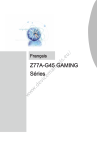
Lien public mis à jour
Le lien public vers votre chat a été mis à jour.
Caractéristiques clés
- Support des processeurs Intel Core de 3ème génération
- Mémoire DDR3 à double canal
- Technologie ATI CrossFire et NVIDIA SLI
- LAN Gigabit Killer E2205
- Connecteurs SATA 6Gb/s et USB 3.0
- Support Lucyd Virtu Universal MVP
Questions fréquemment posées
Cette carte mère supporte les processeurs Intel® Core™ i7 / Core™ i5 / Core™ i3 / Pentium® / Celeron® de 3ème génération dans le socket LGA 1155.
Cette carte mère supporte jusqu'à 32GB de mémoire DDR3.
Cette carte mère supporte les technologies ATI® CrossFire™ Technology et NVIDIA® SLI™ Technology.